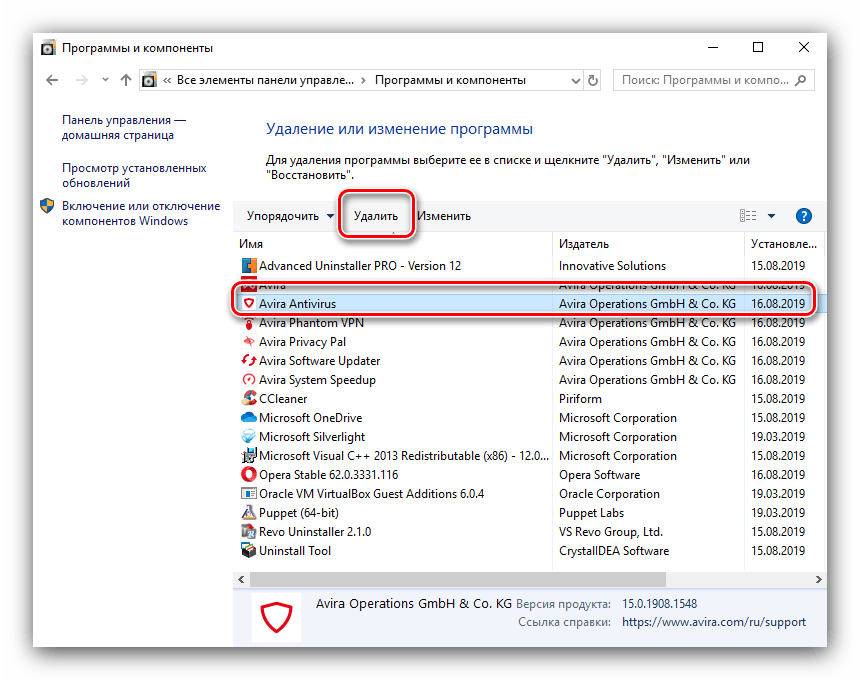Как удалить оперу полностью с компьютера windows 7: Как удалить браузер Opera с компьютера полностью
Содержание
Как удалить браузер Opera с компьютера полностью
Если вы не пользуетесь браузером Opera, то нужно его удалить. Желательно сделать это так, чтобы следов на компьютере не осталось. В противном случае временные файлы будут занимать место, а при потенциальной установке в следующий раз могут возникнуть ошибки.
Как удалить Opera в Windows
Для уничтожения большей части файлов браузера Opera обычно хватает стандартных средств деинсталляции Windows. Важно понимать, что отправка иконки с рабочего стола в корзину — это не удаление самой программы. Если нужно избавиться от Opera на Windows 10, то это делается так:
- Открываем «Параметры». Можно запустить их через меню «Пуск» или воспользоваться сочетанием клавиш Win+I.
- Переходим в раздел «Приложения».
- Пролистываем список установленных программ и находим Opera.
- Выделяем браузер левой кнопкой и нажимаем «Удалить».
В списке установленных программ мы нашли браузер, который хотим удалить
- При необходимости выбираем удаление пользовательских данных с компьютера (актуально, если больше не планируете устанавливать Opera, поэтому нет нужды хранить её пароли и настройки)
- Подтверждаем деинсталляцию и ждём её завершения.

Так выглядит окно мастера деинсталляции Opera
На Windows 8 и более ранних версиях системы «Параметров» нет, поэтому используем «Панель управления». На «десятке» этот способ тоже сработает, так что можно считать его универсальным.
- Открываем «Панель управления».
- Находим инструмент «Установка и удаление программ».
- Ищем в списке Opera.
- Выделяем и нажимаем «Удалить».
Удаление через Панель управления работает на всех версиях Windows
Это стандартная процедура деинсталляции, рекомендуемая корпорацией Microsoft.
Как удалить Opera в macOS
На Windows перетягивание иконки в корзину не работает как удаление программы, но на macOS ситуация обратная. Если захватить значок Opera на Launchpad и переместить его в корзину, то начнётся деинсталляция браузера. Чтобы окончательно избавиться от файлов приложения, нужно очистить корзину.
Самый простой способ удалить Opera на macOS – отправить браузер в корзину
Есть и другой способ удаления Opera, который заключается в использовании Finder. В окне управления графической оболочкой есть раздел «Программы», при нажатии на который появляется список установленных приложений. Нам остаётся лишь найти браузер Opera, щёлкнуть по нему правой кнопкой мыши и выбрать пункт «Переместить в корзину». Для завершения деинсталляции через Finder также необходимо очистить корзину.
В окне управления графической оболочкой есть раздел «Программы», при нажатии на который появляется список установленных приложений. Нам остаётся лишь найти браузер Opera, щёлкнуть по нему правой кнопкой мыши и выбрать пункт «Переместить в корзину». Для завершения деинсталляции через Finder также необходимо очистить корзину.
Использование программ для удаления браузера
Удаление Opera с помощью CCleaner
Я не пользуюсь системными инструментами деинсталляции и выбираю для удаления программ утилиту CCleaner. Это чистящее приложение, которое позволяет следить за состоянием системы. В составе её инструментов есть встроенный деинсталлятор.
- Запускаем бесплатную программу CCleaner.
- Переходим на вкладку «Инструменты» и выбираем раздел «Удаление программ».
- Находим Opera, нажимаем «Удалить».
- При необходимости отмечаем удаление пользовательских данных и нажимаем «Удалить» в окне мастера деинсталляции.
CCleaner умеет удалять не только лишние файлы, но и программы
Удаление браузера Opera с помощью Revo Uninstaller
Главная проблема при удалении программ на Windows — огромное количество временных файлов, настроек и других следов, которые остаются в системе. Можно чистить жёсткий диск в ручном режиме, но это неудобно. Я предпочитаю пользоваться утилитой Revo Uninstaller, которая не только удаляет саму программу, но и затем проводит сканирование компьютера — ищет временные файлы и стирает их с диска.
Можно чистить жёсткий диск в ручном режиме, но это неудобно. Я предпочитаю пользоваться утилитой Revo Uninstaller, которая не только удаляет саму программу, но и затем проводит сканирование компьютера — ищет временные файлы и стирает их с диска.
- Запускаем Revo Uninstaller. Можно скачать бесплатную портативную версию программы.
- Выбираем в списке Opera и нажимаем кнопку Uninstall на верхней панели.
- Ждём, пока программа создаст точку восстановления.
Перед запуском деинсталляции программа сохраняет состояние системы
- Используем мастер деинсталляции для удаления Opera.
- После завершения деинсталляции выбираем режим продвинутого сканирования системы и нажимаем Scan.
- Ждём завершения сканирования и удаляем обнаруженные временные файлы.
Выбираем продвинутое сканирование, чтобы удалить все следы браузера
После такой чистки на компьютере не останется никаких следов Opera, как будто браузер никогда на него не устанавливали.
Post Views: 7 904
Как удалить Opera c компьютера полностью на Windows и Mac OS
От любви до ненависти один шаг – это справедливо для человеческих отношений, а также работы с программным обеспечением. Как это жестоко не звучит, но после выполнения утилитой своих задач с ней нужно расстаться. Сегодня мы поговорим о том, как удалить Оперу с компьютера полностью, также в процессе повествования рассмотрим особенности процесса для разных ОС.
Содержание
- Инструкция
- Windows
- Mac OS
- Удаление из Launchpad
- Finder
- Подведем итоги
Инструкция
Существует немало способов очистить компьютер или ноутбук от браузера. От пользователя требуется знание особенностей операционной системы и файловых менеджеров. Для удобства восприятия разобьем дальнейшее повествование на несколько логических блоков.
Windows
Наиболее популярная ОС давно показала, как нужно бороться с неугодными программами. Для решения проблемы достаточно воспользоваться следующей пошаговой инструкцией:
Для решения проблемы достаточно воспользоваться следующей пошаговой инструкцией:
- Открываем Панель Управления и переходим в раздел «Программы и компоненты».
- В новом окне представлен весь перечень установленных приложений.
- Прокручиваем список до нахождения Opera, выделяем пункт ПКМ и кликаем на кнопку «Удалить», которая появится в контекстном меню.
- Система начинает деинсталляцию, подтверждаем серьезность намерений и ждем завершения процедуры.
Для полного удаления Оперы с компьютера под управлением Windows важно также очистить платформу от остаточного мусора. Для этого воспользуемся чистильщиком CCleaner:
- Запускаем утилиту и выбираем вкладку «Реестр», здесь ставим галочки напротив всех пунктов.
- Наводим курсор на кнопку «Поиск проблем», алгоритмы покажут точный объем удаляемой информации.
- Подтверждаем серьезность намерений кликом по «Исправить выбранное…».

Встроенные алгоритмы Сиклинера также позволяют удалять неугодные программы. Для этого достаточно перейти во вкладку Tools и выбрать интересующий объект из представленного перечня вариантов.
Mac OS
Сегодня известно, как минимум четыре эффективных способа удаления Opera силами Mac OS. Примечание: процедура в корни отличается от описанных выше методик из-за разного подхода к организации операционной системы.
Для удобства восприятия разобьем дальнейшее повествование на несколько логических блоков.
Удаление из Launchpad
На стартовой панели находятся ярлыки всех программ, установленных на платформе. Для очистки системы от неугодной утилиты достаточно выделить объект и перетянуть его в Корзину.Для окончательной деинсталляции очищаем временное хранилище провинившихся приложений.
Finder
Эта милая утилита отвечает за графическую оболочку Mac OS, но помимо выполнения этой важной задачи, с его помощью также можно искать и удалять приложения.
Для этого используем следующую последовательность шагов:
- Кликаем по знакомому ярлыку на панели инструментов.
- В окне управления выбираем раздел «Программы», правая часть интерфейса заменится на перечень имеющихся программ.
- Выделяем Opera ЛКМ, вызываем контекстное меню ПКМ и выбираем пункт «Переместить в Корзину».
- Системная память при этом не освобождается, так как для удаления нужно очистить вышеназванное хранилище для провинившихся.
Если на компьютере обнаружены временные системные файлы уже удаленной Оперы, то для их ликвидации достаточно перезагрузить платформу.
Подведем итоги
От операционной системы зависит многое – начиная от организации работы файлового менеджера и заканчивая процедурой установки и деинсталляции приложений. Однако разработчики делают все возможное, дабы упростить процедуру и сделать ее наименее затратной по времени.
Как легко и полностью удалить браузер Opera Руководство для Windows
Opera по-прежнему занимает четвертое место среди самых загружаемых веб-браузеров на рынке, согласно разделу Download. com «Браузер для Windows». Однако удалить его может быть сложно. Если вы пытаетесь удалить Opera, но не можете найти правильный способ сделать это, прочитайте это руководство, которое мы предлагаем, чтобы с легкостью полностью удалить браузер Opera в последней версии.
com «Браузер для Windows». Однако удалить его может быть сложно. Если вы пытаетесь удалить Opera, но не можете найти правильный способ сделать это, прочитайте это руководство, которое мы предлагаем, чтобы с легкостью полностью удалить браузер Opera в последней версии.
О цели — Opera Browser
Целью сегодняшнего тестирования является браузер Opera Stable. В частности, браузер Opera является совершенно законным интернет-браузером, разработанным компанией Opera Software ASA, а Opera Stable является последней стабильной версией этого браузера. В браузере Opera нет ничего вредоносного. Однако стабильная версия Opera на вашем компьютере может быть законной, а может и нет.
Имя: Opera Stable
Версия: 52.0.2871.40
Издатель: Opera Software
Место установки: C:\Programs Files (x86)\Opera\
Тип: потенциально нежелательное вредоносное ПО
Уровень опасности: средний
900 03 Примечание: На самом деле все версии Opera, которую вы можете удалить с помощью наших руководств по удалению, прочитайте больше, чтобы шаг за шагом полностью удалить Opera Stable.
Способ 1: вручную удалить Opera Stable
В этой части выберите наиболее распространенный метод удаления Opera Stable с Windows 9.0003 Панель управления в 4 шага.
Шаг 1. Перезагрузите компьютер в безопасном режиме
Перезагрузите устройство в безопасном режиме в соответствии с инструкциями в Windows 7/8/8.1/10.
Шаг 2. Выйдите из Opera Stable из запущенного
- Запустите Диспетчер задач Windows , нажав сочетания клавиш Ctrl + Alt + Delete >> Выберите целевой процесс Opera, запущенный в Диспетчере >> Нажмите « Завершить задачу » закрыть
Шаг 3. Запустите панель управления, чтобы удалить Opera Stable
- Сначала перейдите в панель управления . Нажмите и удерживайте . Запустите правой кнопкой мыши и выберите Панель управления. Там вы можете найти опцию « Programs and Features ».
- Нажмите на нее и появится список всех установленных программ.
 Найдите Opera Stable и щелкните правой кнопкой мыши « Uninstall ».
Найдите Opera Stable и щелкните правой кнопкой мыши « Uninstall ».
- Затем следует отметить опцию « Удалить мои пользовательские данные Opera », потому что эта опция позволяет вам избавиться от всех файлов. После этого нажмите на кнопку « Uninstall ».
Обратите внимание, что любая прикладная программа, которая регистрируется в Windows как программа по умолчанию для открытия различных типов файлов или ссылок, будет оставлять указатели на себя в реестре. Обычно они удаляются с помощью механизма удаления приложения, который вызывается через «Установка и удаление программ», но которые остаются после простого процесса удаления вручную.
Итак, следующим шагом будет очистка всех разделов реестра Opera Stable, оставшихся на диске.
Шаг 4. Удалить ключи реестра Opera
- Нажмите на меню Пуск на экране, минус Выполнить.
 Введите regedit в поле и нажмите OK ;
Введите regedit в поле и нажмите OK ; - Затем вы перейдете к редактору реестра . Удалите ключи реестра, относящиеся к Opera Stable;
- Или нажмите Ctrl + F для ввода отрицательного значения в поле поиска и введите ключевые слова Opera Stable в коробке;
- Нажмите Find Next , удалите целевой элемент, когда он появится.
Шаг 5. Удалите скрытую папку Opera
Затем вам нужно найти папку Opera в C:\Program Files\ и удалить ее.
Для полного удаления можно найти две скрытые папки. Но прежде чем их найти, вам нужно будет включить опцию « Показать скрытые файлы, папки и диски »в проводнике . Нажмите Start < File Explorer и нажмите на вкладку « View » вверху. Затем нажмите « Options » в правой части экрана и откройте его. Затем в открытом окне нажмите на вкладку « Просмотр », включите параметр « Показать скрытые файлы, папки и диск », нажмите « Применить » и « OK ».
Затем в открытом окне нажмите на вкладку « Просмотр », включите параметр « Показать скрытые файлы, папки и диск », нажмите « Применить » и « OK ».
Затем перейдите в скрытую папку — C:\Users\имя пользователя\AppData\Roaming\Opera Software и удалите его.
Вторая скрытая папка содержит пользовательский кеш. Его также необходимо удалить. Вы найдете его здесь — C:\Users\username\AppData\Local\Opera Software .
Как только вы удалите последнюю папку, все компоненты браузера Opera будут удалены с вашего компьютера.
Способ 2: более простое удаление Opera Stable
Не хотите выполнять так много действий, чтобы удалить браузер Opera Stable, попробуйте удалить его, чтобы быстро избавиться от Opera нажатием трех кнопок.
Шаг 1. Закройте Opera Stable от запуска
Шаг 2. После загрузки и установки Bloatware Uninstaller запустите его
Шаг 3. Следуйте приведенным ниже инструкциям, чтобы запустить удаление:
- Выберите цель, которую вы хотите удалить в установленном список программ, а затем нажмите зеленую кнопку Run Analysis , чтобы начать его удаление;
- После анализа нажмите кнопку Complete Uninstall , чтобы удалить Opera Stable;
- Затем вы должны отметить опцию « Удалить мои пользовательские данные Opera », потому что эта опция позволяет вам избавиться от всех файлов.
 После этого нажмите на кнопку « Uninstall ». Подождите некоторое время, пока не загорится кнопка «Сканировать остатки», затем нажмите на нее. Затем нажмите кнопку « Удалить остатки », чтобы полностью удалить Opera Stable.
После этого нажмите на кнопку « Uninstall ». Подождите некоторое время, пока не загорится кнопка «Сканировать остатки», затем нажмите на нее. Затем нажмите кнопку « Удалить остатки », чтобы полностью удалить Opera Stable.
Подробнее в видеоуроке:
Как полностью удалить Opera Browser
By
Персонал Technobezz
X
Наш редакционный процессКаждый год более 60 миллионов пользователей посещают Technobezz, чтобы решить проблему или изучить продукт. Наша цель состоит в том, чтобы каждый нашел то, что он ищет, и именно поэтому мы освещаем различные продукты, проблемы и решения на нашем веб-сайте.
Написание статьи, содержащей много ценной информации, может показаться простым делом. Но когда статья написана, история не заканчивается. Мы постоянно обновляем контент, чтобы вы всегда могли получать актуальную и точную информацию.
Редакционные правила Technobezz
Создайте профиль Technobezz, чтобы добавить в закладки
Открывайте новый контент, сохраняйте и добавляйте статьи в закладки и получайте сделки по техническим продуктам.
Если вы пользуетесь Opera и недовольны ее функциональностью и интерфейсом, вы всегда можете заменить ее более функциональным браузером, который удовлетворит все ваши потребности. Используя стандартный раздел панели управления Windows «Программы и компоненты», вы можете успешно удалить браузер Opera.
Однако для полного удаления необходимо проверить, не остались ли какие-то данные в папках, найденных на диске С. Это руководство покажет вам, как удалить браузер Opera.
Вы также можете прочитать: Как изменить тему быстрого набора в браузере Opera.
Если вы хотите удалить Opera с вашего компьютера, следуйте этим инструкциям:
- Перейдите в Панель управления
- Нажмите и удерживайте Пуск правой кнопкой мыши и выберите Панель управления
- Там вы можете найти опцию «Программы»
- Нажмите на нее и появится список всех установленных программ
- Найдите Opera Stable и щелкните правой кнопкой мыши «Удалить».

- Отметьте опцию «Удалить мои пользовательские данные Opera», потому что эта опция позволяет удалить все файлы
- После этого нажмите «Удалить».
- Далее вам нужно найти папку «Opera» в C:\Program Files\ и удалить ее.
Для полного удаления нужно найти две скрытые папки. Но прежде чем вы их найдете, вам нужно будет включить опцию «Показывать скрытые файлы, папки и диски» в проводнике.
- Нажмите «Пуск»
- Открыть Проводник
- Нажмите на вкладку «Вид» вверху.
- Нажмите «Параметры» в правой части экрана и откройте его.
- В открытом окне щелкните вкладку «Вид», чтобы включить параметр «Показывать скрытые файлы, папки и диски», и нажмите «Применить» и «ОК».
- Затем перейдите в скрытую папку — C:\Users\username\AppData\Roaming\Opera Software и удалите ее.
- Вторая скрытая папка содержит пользовательский кеш. Его также необходимо удалить. Вы найдете его здесь — C:\Users\имя пользователя\AppData\Local\Opera Software.



 Найдите Opera Stable и щелкните правой кнопкой мыши « Uninstall ».
Найдите Opera Stable и щелкните правой кнопкой мыши « Uninstall ». Введите regedit в поле и нажмите OK ;
Введите regedit в поле и нажмите OK ; После этого нажмите на кнопку « Uninstall ». Подождите некоторое время, пока не загорится кнопка «Сканировать остатки», затем нажмите на нее. Затем нажмите кнопку « Удалить остатки », чтобы полностью удалить Opera Stable.
После этого нажмите на кнопку « Uninstall ». Подождите некоторое время, пока не загорится кнопка «Сканировать остатки», затем нажмите на нее. Затем нажмите кнопку « Удалить остатки », чтобы полностью удалить Opera Stable.